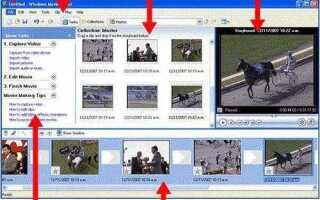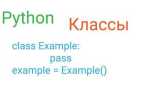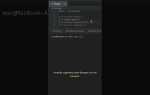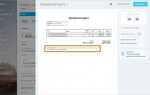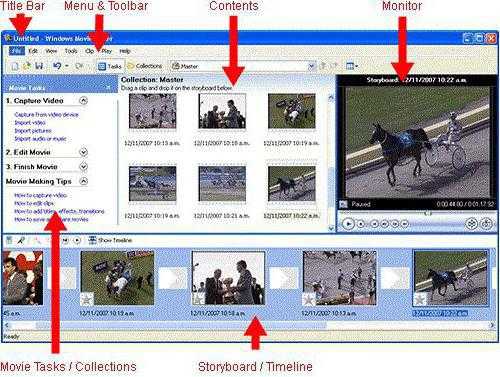
Windows Movie Maker – это базовый видеоредактор, который позволяет создавать и монтировать видеофайлы с минимальными затратами времени и ресурсов. Программа поддерживает форматы WMV, AVI, MP4, а также позволяет импортировать изображения и аудиотреки для создания комплексных проектов.
Основные функции включают обрезку и объединение клипов, добавление переходов и простых эффектов, настройку громкости звука и наложение титров. Интерфейс разделён на три ключевых области: окно просмотра, панель редактирования и библиотеку медиафайлов, что облегчает навигацию и упрощает работу с материалами.
Для эффективного начала работы рекомендуется предварительно подготовить все исходные материалы в одной папке и использовать функцию автоматического сохранения проекта. Это снизит риск потери данных при сбоях и ускорит процесс монтажа. В статье приведены пошаговые инструкции по основным операциям и советы по оптимизации рабочего процесса.
Как импортировать видео и фото для монтажа
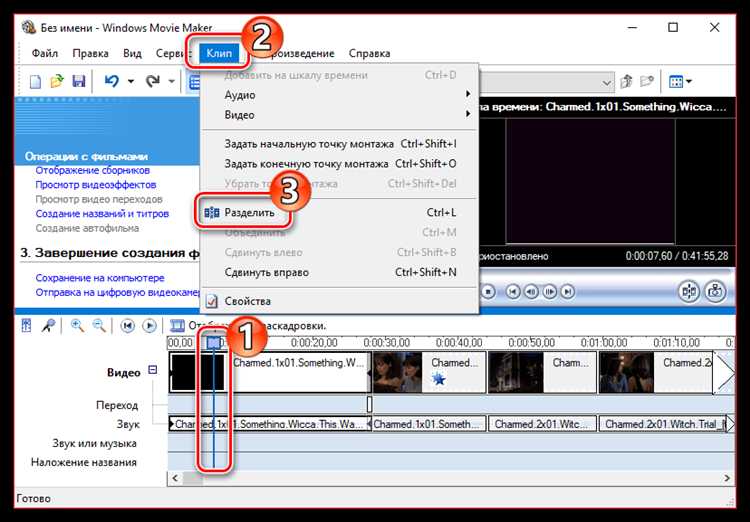
Для начала работы откройте Windows Movie Maker и выберите вкладку «Главная». Нажмите кнопку «Добавить видео и фотографии». В открывшемся окне выберите файлы с расширениями .mp4, .avi, .wmv, .jpg, .png или .bmp. Поддерживается пакетный импорт: выделите несколько файлов одновременно, удерживая Ctrl или Shift.
Рекомендуется импортировать материалы с разрешением не ниже 720p для качественного результата. Файлы с нестандартными кодеками могут не открываться корректно – в этом случае конвертируйте видео в формат WMV через сторонние конвертеры.
После выбора файлов они появятся на временной шкале. При добавлении большого количества материалов загрузка может занять до нескольких минут в зависимости от мощности компьютера и объема данных.
Чтобы организовать импортированные элементы, используйте функцию «Сортировка» по дате или имени файла, доступную в области «Коллекции». Это поможет быстро найти нужный клип или изображение.
Если необходимо добавить новые материалы в проект позже, повторите процедуру через кнопку «Добавить видео и фотографии» – уже импортированные файлы не будут дублироваться.
Настройка и управление таймлайном
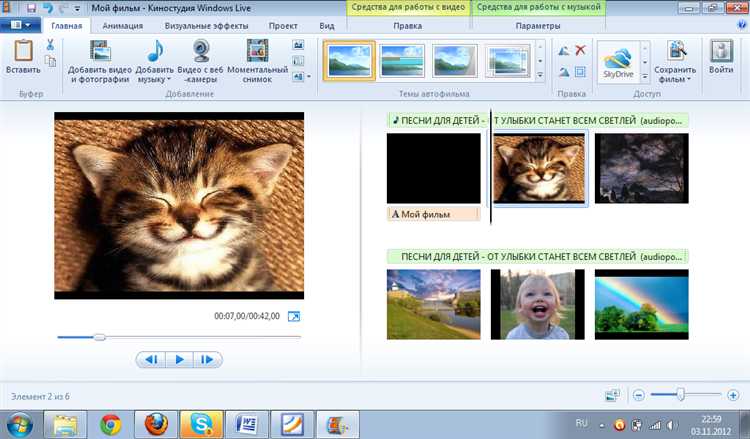
Перетаскивайте клипы мышью для изменения порядка или длительности. Чтобы обрезать видео, наведите курсор на край клипа до появления двунаправленной стрелки и сдвиньте границу до нужного кадра.
Для точной подгонки аудио используйте функцию «Разделить» (кнопка ножниц) на выбранном фрагменте, затем удаляйте ненужные части или перемещайте их.
Добавление переходов осуществляется путем перетаскивания эффекта между двумя клипами. После установки перехода его длительность можно изменить, перетащив края на таймлайне.
Чтобы зафиксировать расположение элементов и избежать случайных перемещений, используйте функцию блокировки дорожек, доступную через контекстное меню дорожки.
Используйте кнопку «Отмена» для быстрого возврата к предыдущему состоянию таймлайна при ошибках в редактировании.
Добавление и редактирование переходов между клипами
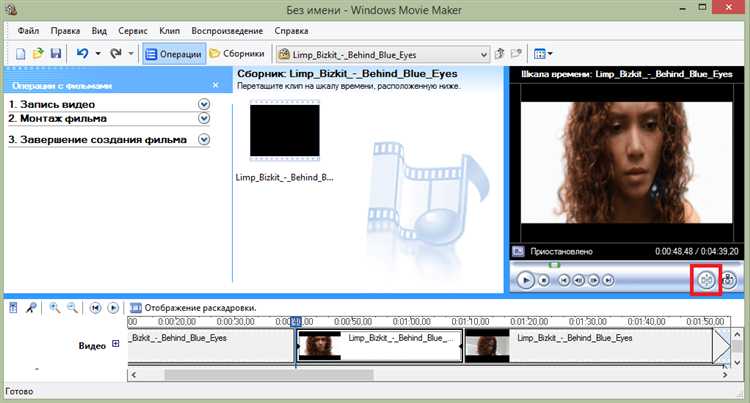
Для создания плавного визуального перехода откройте вкладку Анимация и выберите нужный эффект из раздела Переходы. Чтобы применить переход, выделите первый клип, затем кликните по выбранному эффекту. Переход автоматически появится между выделенным и следующим клипом.
Длительность перехода регулируется внизу панели анимаций: укажите точное значение в секундах или используйте ползунок. Максимальная рекомендуемая длина – 2 секунды, чтобы сохранить динамику ролика.
Для редактирования уже добавленного перехода дважды кликните на область перехода между клипами на шкале времени. В открывшемся меню можно заменить эффект или изменить время плавности. Удалить переход можно через контекстное меню, вызванное правым кликом, выбрав Удалить анимацию.
При работе с несколькими клипами используйте различные типы переходов для избежания монотонности. Важен баланс между эффектами, чтобы не перегружать видео визуальными переключениями.
Если требуется точная синхронизация перехода с аудиодорожкой, включите масштабирование шкалы времени и подгоните длительность перехода, ориентируясь на ключевые моменты звука.
Работа с титрами и текстовыми вставками
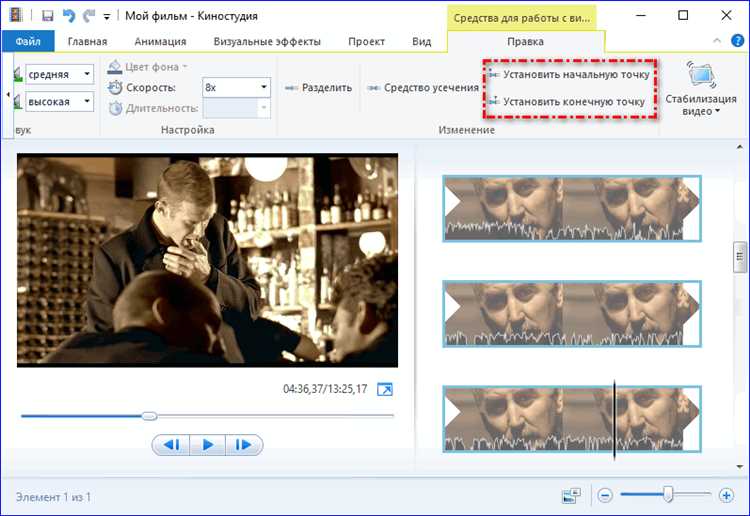
Для добавления титров в Windows Movie Maker перейдите на вкладку «Главная» и выберите «Титры» или «Текстовые вставки». Титры размещаются в начале видео, а текстовые вставки – поверх ролика в нужном месте.
После выбора появится окно редактирования, где можно ввести нужный текст. Максимальная длина строки зависит от выбранного шрифта и размера, рекомендуется не превышать 2 строки для удобочитаемости.
Настройка шрифта доступна через панель инструментов: выберите стиль, размер, цвет, а также выравнивание текста. Оптимально использовать контрастные цвета по отношению к фону видео, чтобы обеспечить видимость.
Для управления продолжительностью показа текста используйте ползунок на таймлайне. Рекомендуется выдерживать титры на экране не менее 3 секунд, чтобы зритель успел прочитать.
Положение текста регулируется перетаскиванием прямоугольника с текстом в окне предварительного просмотра. Можно закрепить текст в любом углу экрана или по центру.
Для анимации заголовков применяйте готовые эффекты из раздела «Анимация текста», выбирая между появлением, исчезновением и другими переходами. Избегайте чрезмерных эффектов, чтобы не отвлекать внимание.
После завершения редактирования нажмите «Применить», чтобы сохранить изменения и вернуться к основному проекту.
Использование звуковых дорожек и наложение музыки
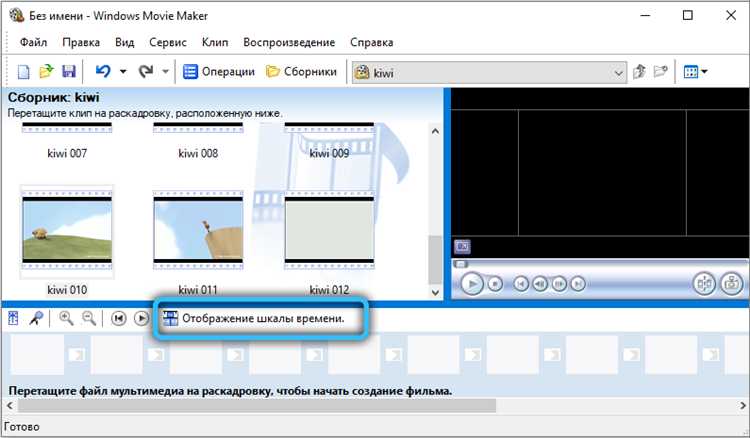
Windows Movie Maker поддерживает работу с несколькими аудиодорожками, что позволяет комбинировать голосовые комментарии, фоновую музыку и звуковые эффекты.
Для добавления музыки выполните следующие шаги:
- Перейдите в раздел «Добавить музыку» на панели инструментов.
- Выберите аудиофайл в формате WAV, MP3 или WMA.
- Укажите точку начала воспроизведения музыки на временной шкале, перемещая ползунок или задавая точное время.
Для наложения звуковых дорожек используйте функцию «Добавить музыку в текущую точку» – это позволит создать несколько аудиослоя одновременно.
Настройка громкости и плавности переходов осуществляется через меню «Параметры музыки»:
- Регулируйте уровень громкости каждой дорожки отдельно, чтобы избежать заглушения диалогов.
- Активируйте плавное затухание (fade out) и появление (fade in) для естественного перехода между композициями.
Для синхронизации музыки с видеорядом рекомендуются следующие приемы:
- Разделите аудиофайл на фрагменты и разместите их в нужных местах таймлайна.
- Используйте визуальные маркеры в видеоредакторе для точного выравнивания звука с ключевыми моментами видео.
Если нужно добавить голос за кадром, используйте функцию записи звука непосредственно в программе и поместите запись на отдельную дорожку.
Коррекция цвета и применение визуальных эффектов
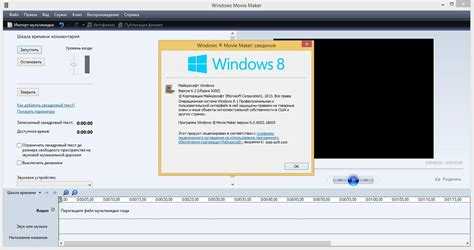
Windows Movie Maker позволяет быстро корректировать цвет и добавлять визуальные эффекты для улучшения качества видео. Коррекция цвета реализуется через встроенные фильтры и параметры настройки, которые доступны в панели «Визуальные эффекты».
Чтобы скорректировать цвет:
- Выберите клип на шкале времени.
- Откройте вкладку «Визуальные эффекты».
- Выберите один из предустановленных фильтров, таких как «Чёрно-белый», «Сепия», «Яркость» или «Контрастность».
- Для более тонкой настройки используйте ползунки яркости и контрастности, доступные в расширенных параметрах.
Применение визуальных эффектов включает следующие рекомендации:
- Старайтесь не использовать более двух эффектов одновременно на один клип, чтобы избежать перенасыщения изображения.
- Для плавного перехода между эффектами используйте функции «Переходы» вместо наложения нескольких эффектов.
- При добавлении эффектов, влияющих на цвет (например, «Негатив» или «Тонирование»), проверяйте итоговое изображение на предмет искажения деталей.
- Сохраняйте промежуточные версии проекта для возврата к исходным настройкам, если эффекты окажутся нежелательными.
Для эффективной работы с цветокоррекцией и эффектами рекомендуется:
- Использовать мониторы с калиброванными цветами для точной оценки результата.
- Работать с видео высокого качества, чтобы избежать потери деталей при применении фильтров.
- Изучать каждый эффект в отдельности на коротком отрезке видео перед применением к всему проекту.
Экспорт готового видео в нужном формате
После завершения монтажа откройте меню «Файл» и выберите «Сохранить фильм». В появившемся списке доступны стандартные профили экспорта, оптимизированные для разных устройств и платформ: например, «Для компьютера», «Для HD-дисплея», «Для мобильного устройства». Выбор профиля влияет на разрешение, битрейт и кодек.
Для настройки формата вручную перейдите в раздел «Дополнительные настройки» и укажите контейнер (MP4, WMV, AVI), кодек (H.264 для MP4, WMV для Windows Media), разрешение (рекомендуется не выше исходного материала), частоту кадров (обычно 24, 25 или 30 fps). При необходимости измените битрейт – для видео в Full HD оптимальным считается 8-12 Мбит/с.
Обязательно задайте путь сохранения и имя файла, чтобы избежать перезаписи. Рекомендуется сохранять проекты на локальном диске с достаточным свободным пространством, учитывая, что видео высокого качества может занимать несколько гигабайт.
После настройки параметров нажмите «Сохранить» или «Экспортировать». Время конвертации зависит от длины ролика, выбранного формата и производительности компьютера. По окончании сохранения проверьте качество воспроизведения готового видео в стандартном плеере, чтобы убедиться в отсутствии артефактов и рассинхронов звука.
Сохранение проекта и восстановление после сбоев
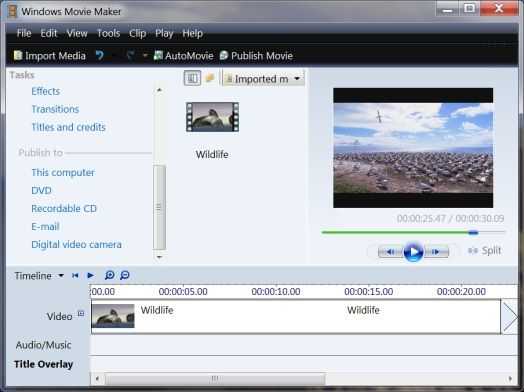
Для сохранения текущего состояния проекта используйте команду Файл → Сохранить проект или сочетание клавиш Ctrl + S. Файл проекта сохраняется с расширением .mswmm и содержит все временные данные, включая расположение клипов, переходы и эффекты. Рекомендуется сохранять проект регулярно, особенно после значительных изменений.
Для автоматического предотвращения потери данных активируйте функцию автосохранения через меню Сервис → Параметры → Автосохранение. Укажите интервал автосохранения (например, 5 минут) и папку для сохранения резервных копий. Автосохранение создаёт файлы с расширением .wbk, которые доступны для восстановления после аварийного закрытия программы.
В случае сбоя программы при следующем запуске Windows Movie Maker автоматически предложит восстановить последний автосохранённый файл. Если предложение не появилось, откройте меню Файл → Открыть проект и найдите файл с расширением .wbk в папке автосохранения. Переименуйте этот файл в .mswmm для корректного открытия.
Для избежания конфликтов и потери данных избегайте сохранения проекта на сетевых дисках или внешних носителях без резервного копирования. Храните резервные копии в нескольких местах, включая локальные и облачные хранилища.
Вопрос-ответ:
Как добавить видеофайлы в Windows Movie Maker для редактирования?
Для добавления видео в программу нажмите на кнопку «Добавить видео и фотографии» на главной панели. В открывшемся окне выберите нужные файлы на вашем компьютере и подтвердите выбор. Файлы появятся на временной шкале, после чего можно приступать к редактированию.
Можно ли использовать эффекты перехода между клипами в Windows Movie Maker и как их применить?
Да, в Windows Movie Maker есть набор переходов, которые помогают сделать смену сцен плавной. Чтобы применить переход, выберите нужный клип, затем перейдите во вкладку «Анимация». Там выберите один из доступных эффектов перехода. После выбора переход автоматически применяется между текущим и следующим клипом.
Какие форматы видео поддерживает Windows Movie Maker при экспорте готового проекта?
Windows Movie Maker позволяет сохранить видео в нескольких популярных форматах, включая WMV и MP4. При экспорте у вас есть возможность выбрать качество и размер файла, что влияет на конечный формат и вес видео. Обычно WMV используется по умолчанию для совместимости с Windows.
Можно ли добавить музыкальную дорожку к видео и как это сделать?
Да, музыку можно добавить. Для этого нужно нажать кнопку «Добавить музыку» на панели инструментов и выбрать аудиофайл с компьютера. После добавления музыка появится на отдельной дорожке ниже видео. Вы сможете регулировать её длительность, громкость и место начала воспроизведения.
Как обрезать видео в Windows Movie Maker, чтобы оставить только нужный фрагмент?
Чтобы вырезать часть видео, сначала выберите клип на временной шкале. Затем используйте инструмент «Обрезать», расположенный в верхнем меню. Перемещая ползунки начала и конца, отметьте желаемый фрагмент. После подтверждения лишняя часть будет удалена, и в проекте останется только выбранный кусок.
Как добавить и упорядочить видеоклипы в Windows Movie Maker для создания проекта?
Для начала откройте программу и выберите опцию «Добавить видео и фото». Затем укажите папку с нужными файлами и выделите те, которые хотите использовать. Они появятся на временной шкале внизу. Чтобы изменить порядок, просто перетащите клипы мышкой в нужную последовательность. Это позволит управлять хронологией ролика. При необходимости можно удалить лишние фрагменты, выбрав клип и нажав клавишу Delete.
Какими способами можно наложить переходы между сценами и настроить их длительность?
Для добавления перехода перейдите на вкладку «Анимация». Там доступен список различных эффектов перехода между клипами — например, затухание, сдвиг, растворение. Выберите нужный эффект и кликните по нему, тогда он применится к текущему стыку видеофрагментов. Длительность перехода можно изменить в отдельном поле — обычно по умолчанию она составляет около 1-2 секунд, но вы можете увеличить или уменьшить этот показатель, чтобы переход смотрелся плавнее или быстрее.